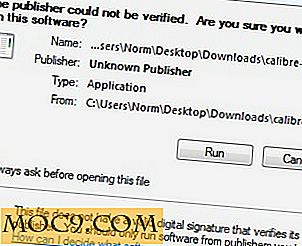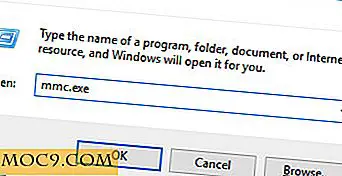Reinventing Scrapbooking med Scrapnote for iPad
Når jeg prøvde Skrapnot for et par uker siden, gjorde jeg det hovedsakelig for å gi scrapbooking et forsøk. Jeg så ikke på appen som noe utenom det først, men da jeg gravd litt mer inn i appen fant jeg Scrapnote virkelig å gjenoppfinne hva scrapbooking ment for det moderne individet. La oss sjekke ut hvordan det fungerer og hvordan det gjenoppliver seg selv.
En kort oversikt

Skrapnot gjør at du kan dele de tingene du finner online eller multimedia som du bare vil beholde på ett sted. Når du starter, har du en lignende presentasjon som vi er vant til fra andre bærbare applikasjoner. Hver notatbok presenteres på hjemmesiden, slik at du kan velge hvilken du vil redigere. Klikk på "+" for å lage en ny notatbok. Med muligheten til også å skrive i hver notatbok ser utklippsbokene enda mer realistisk ut.
Clipping Made Easy

Hovedfunksjonen som gjør Skrapnot en hit, er klipping. Clipping er når du tar informasjon, tekst eller multimedia fra et sted å legge til i din Skrapnot. På Skrapnot har du seks hovedveier for å klippe noe. Gjennom programmer kan du klippe ting fra Evernote (notater), YouTube (videoer) og fra iWork-pakken (dokumenter og strømpunkter). Andre steder kan du klippe nettsteder fra Safari, bilder fra enheten din, og omtrent enhver tekst du har kopiert. Som du kanskje vet, i motsetning til Mac, er det ikke mulig å ha Safari tillegg til iOS Safari. Ingen bekymringer, Skrapnot har en Safari-nettleser i appen, noe som gjør det enklere enn noensinne å legge til i utklippsboken din.
Gjør det, se delen

Hvis det ikke ser ut som en utklippsbok, så hvordan er utklippsbok noe annet enn si, Sider eller Keynote som jeg allerede har på iPad min? Det er saken, Skrapnotten har forskjellige funksjoner som gjør at Scrapnotes ser enda mer ut som utklippsbøker. Når du klikker på pennen, har det første alternativet på høyre side muligheten til å legge til håndtegnede notater og bilder. Dette er perfekt for hvis du ønsker å lage flere visuelle utklippsbøker.
Selvfølgelig, i motsetning til dine tradisjonelle utklippsbøker, hvis du tegner noe feil, kan du like lett gå tilbake og omlegge uten å skade eller måtte omdirigere andre aspekter av utklippsboken din. Hvis håndskriftet ditt ikke er på linje, kan du også legge til tekstnotater med tape, pil og papirmaler. Dette gir den innflytelsen du taper eller noterer på klippboken din.
Fordeler og ulemper

Noen ting jeg elsket om Scrapnote var hele spekteret av tilpasning tilgjengelig. Du får en virkelig tom skifer, noe som gjør det enklere enn noensinne å vokse inspirasjon for at scrapbooken din virkelig fungerer for deg. Hvis du vil beholde det til en tradisjonell fotobåndbok, kan du enkelt gjøre det ved å bruke kamerarullefunksjonen, slik at du kan legge inn bilder allerede på enheten din.
Hvis du vil modernisere det, kan du bruke Safari, Evernote eller YouTube-funksjonen til å legge til Evernote-notater og multimedia for mer visuelt tiltalende notater. Når det gjelder integrasjon, trives jeg virkelig hvor godt integrert skrapnote egentlig er.
Vil du legge til noe fra Evernote? Du trenger ikke å forlate appen, den er allerede i Skrapnot. Funksjonen som virkelig overrasket meg var Safari-klippingskapasiteten i appen. Noen ulemper jeg hadde med Skrapnot, var imidlertid mangelen på delingsfunksjoner. Dette er ikke en app for å vise seg, det var sikkert noe for personlig notat organisasjon.
Å ha noen form for utskrift eller deling av funksjon for fremtiden vil bli verdsatt.
Skrapnot, utviklet av Groosoft, er tilgjengelig på App Store for $ 2, 99. Skrapnotten kan brukes på alle iPad 2 eller nyere enheter.